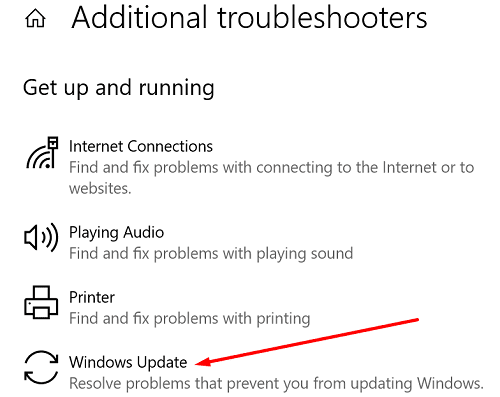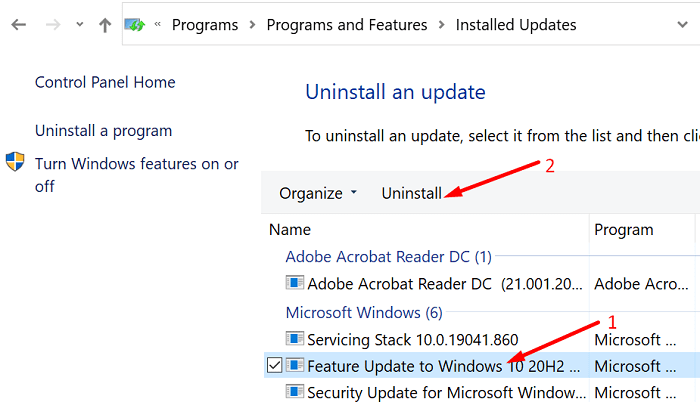Cài đặt các bản cập nhật mới nhất Windows 10 là một trong những cách tốt nhất để đảm bảo thiết bị của bạn được bảo vệ khỏi các mối đe dọa mạng mới nhất. Microsoft phát hành các bản cập nhật bảo mật mới hàng tháng vào bản vá thứ Ba, cũng như hai bản cập nhật lớn cho sistema operativo hai lần một năm. Nhưng mã lỗi 0x8007000d đôi khi có thể ngăn bạn cập nhật sistema operativo. Hãy xem bạn có thể làm gì để khắc phục sự cố này.
Làm cách nào để khắc phục lỗi 0x8007000d từ Windows 10?
Đặt lại các thành phần Windows cập nhật
Khôi phục thư mục phân phối phần mềm nơi máy tính lưu các tệp cập nhật tạm thời.
- Đầu tiên, hãy viết cmd trong thanh tìm kiếm Windows và nhấp chuột phải vào tệp ứng dụng biểu tượng sistema. Chọn Thực thi với tư cách quản trị viên.
- Sau đó chạy lần lượt các lệnh sau và nhấn Enter sau mỗi lệnh:
- các bit dừng ròng
- net stop wuauserv
- net dừng appidsvc
- net dừng cryptsvc
- Ứng dụng Del “% ALLUSERSPROFILE%
- DataMicrosoftNetworkDownloader *. * “
- rmdir% systemroot% SoftwareDistribution / S / Q
- rmdir% systemroot% system32catroot2 / S / Q
- regsvr32.exe / s atl.dll
- regsvr32.exe / s urlmon.dll
- regsvr32.exe / s mshtml.dll
- thiết lập lại netsh winock
- netsh winock reset proxy
- các bit bắt đầu ròng
- net start wuauserv
- net start appidsvc
- net start cryptsvc
- Khởi động lại máy tính của bạn và kiểm tra lại các bản cập nhật.
Chạy trình gỡ rối Windows cập nhật
- Đi cài đặt và chọn Cập nhật và bảo mật.
- Bấm vào Giải quyết vấn đề tùy chọn (bảng điều khiển bên trái).
- Trong ngăn bên phải, cuộn xuống Các công cụ khắc phục sự cố bổ sung.
- chạy Cập nhật của Windows giải quyết vấn đề và kiểm tra kết quả.

Nếu lỗi 0x8007000d vẫn tiếp diễn, hãy khởi động lại dấu nhắc lệnh. sistema với quyền quản trị viên và chạy tệp DISM.exe / Trực tuyến / Dọn dẹp Hình ảnh / Khôi phục Sức khỏe Tôi gửi. Nhấn Enter và đợi máy hoàn tất quá trình. Sau đó chạy tệp sfc / scannow Tôi gửi. Khởi động lại máy tính của bạn và thử cài đặt lại các bản cập nhật có vấn đề.
Sử dụng Trình hướng dẫn Cập nhật Windows 10
- khởi chạy tệp Bảng điều khiểnVà đi đến Chương trình và đặc điểm.
- Bấm vào Xem các bản cập nhật đã cài đặt và xác định vị trí cập nhật có vấn đề.
- Chọn nó và nhấn nút gỡ cài đặt cái nút.

- vì vậy hãy đi đến C: / windows / softwaredistribution / tải xuống và xóa tất cả các tệp và thư mục. Khởi động lại máy tính của bạn.
Tải xuống trình hướng dẫn cập nhật Windows Microsoft 10.
- Khởi động trình hướng dẫn để đảm bảo rằng bạn đang chạy phiên bản mới nhất của Windows 10. Cho phép thiết bị cài đặt các bản cập nhật mới nhất.
- Ghi chú: Trong quá trình cài đặt, từ 60 đến 85%, tiến độ có thể chậm lại. Hãy kiên nhẫn, không khởi động lại thiết bị của bạn.
- Khởi động lại máy tính của bạn khi được nhắc.
- Sau khi trình hướng dẫn cập nhật xong máy của bạn, hãy quay lại Cập nhật & Bảo mật và kiểm tra lại các bản cập nhật.
Tắt các chương trình nền
Đảm bảo tắt tất cả các chương trình chạy nền, bao gồm cả chương trình chống vi-rút và tường lửa. Một số chương trình này có thể gây trở ngại cho Windows Cập nhật bằng cách ngăn nó cài đặt các bản cập nhật mới nhất.
khởi chạy tệp Quản lý công việcBấm vào quy trình bấm chuột phải vào chương trình bạn muốn đóng và chọn nhiệm vụ cuối cùng.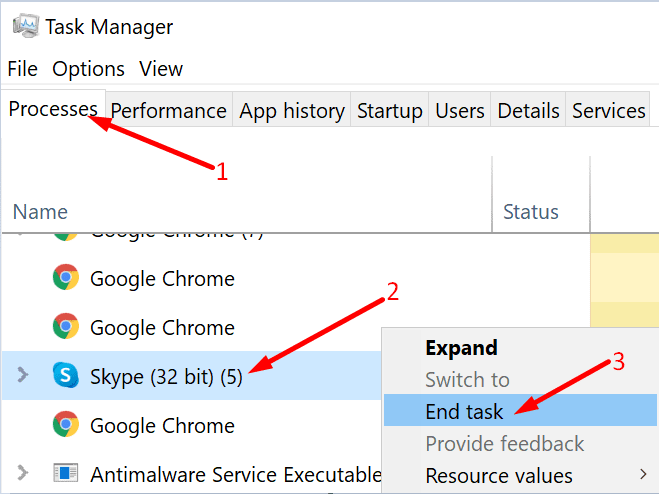
Ngắt kết nối phần cứng bên ngoài và kiểm tra lại các bản cập nhật. Đừng quên bật lại tính năng chống vi-rút và bảo vệ tường lửa sau khi bạn cài đặt các bản cập nhật.
Ngoài ra, bạn cũng có thể dọn dẹp khởi động máy tính của mình và chỉ sử dụng một bộ trình điều khiển, quy trình và chương trình hạn chế.
Gỡ cài đặt Thực tế hỗn hợp
Nhiều người dùng đã giải quyết vấn đề này bằng cách gỡ cài đặt Thực tế hỗn hợp. Mặc dù vẫn chưa rõ thực tế hỗn hợp có thể can thiệp vào WU như thế nào, nhưng giải pháp này rất đáng thử.
Đi cài đặtChọn Ứng dụngvà nhấp vào tệp Cổng thực tế hỗn hợp. Đánh vào gỡ cài đặt để xóa ứng dụng. Khởi động lại máy tính của bạn và kiểm tra lại các bản cập nhật.
phần kết luận
Tóm lại, mã lỗi 0x8007000d chỉ ra rằng các tệp của Windows Bản cập nhật đã bị lỗi và công cụ không thể cài đặt các bản cập nhật mới nhất cho sistema operativo. Đặt lại các thành phần của Windows Cập nhật và chạy trình khắc phục sự cố cập nhật để khắc phục sự cố. Nếu sự cố vẫn tiếp diễn, hãy tải xuống Windows Update Wizard. Windows 10. Bạn đã tìm thấy các giải pháp khác để sửa lỗi 0x8007000d chưa? Hãy cho chúng tôi biết trong phần dưới đây.